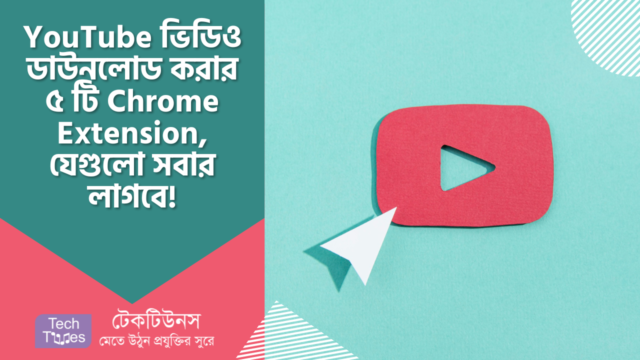
ইউটিউবে আপনার যদি কোন একটি ভিডিও দেখে পছন্দ হয়, তাহলে আপনি সেটি ডাউনলোড করতে চাইতে পারেন। আপনি হয়তোবা কম্পিউটারে YouTube Video Download করার জন্য অনেক উপায় খুঁজেছেন। তবে, YouTube ভিডিও ডাউনলোডের সবচেয়ে সহজ উপায় হল একটি ক্রোম এক্সটেনশন ব্যবহার করে ভিডিও ডাউনলোড করা।
যদিও ইউটিউব অ্যাপ বা ওয়েবসাইট আপনাকে অফলাইনে ভিডিও দেখার জন্য সেগুলো ডাউনলোড করার অনুমতি দেয়, কিন্তু এখান থেকে আপনি সব ভিডিও ডাউনলোড করতে পারবেন না। এছাড়াও, ইউটিউবের যেকোন ভিডিও শেয়ার করতে হলেও আপনাকে সেটির লিংক শেয়ার করতে হয়। আর এজন্যই মূলত, অনেকে Youtube ভিডিও ডাউনলোড করতে আগ্রহী হন। আপনার এই সমস্যায় কিছু ব্রাউজার এক্সটেনশন সাহায্য করতে পারে।
তাহলে চলুন এবার এমন কিছু ক্রোম ব্রাউজার এক্সটেনশন দেখে নেওয়া যাক, যেগুলো দিয়ে যেকোনো ইউটিউব ভিডিও ডাউনলোড করে অফলাইনে দেখা যায়।
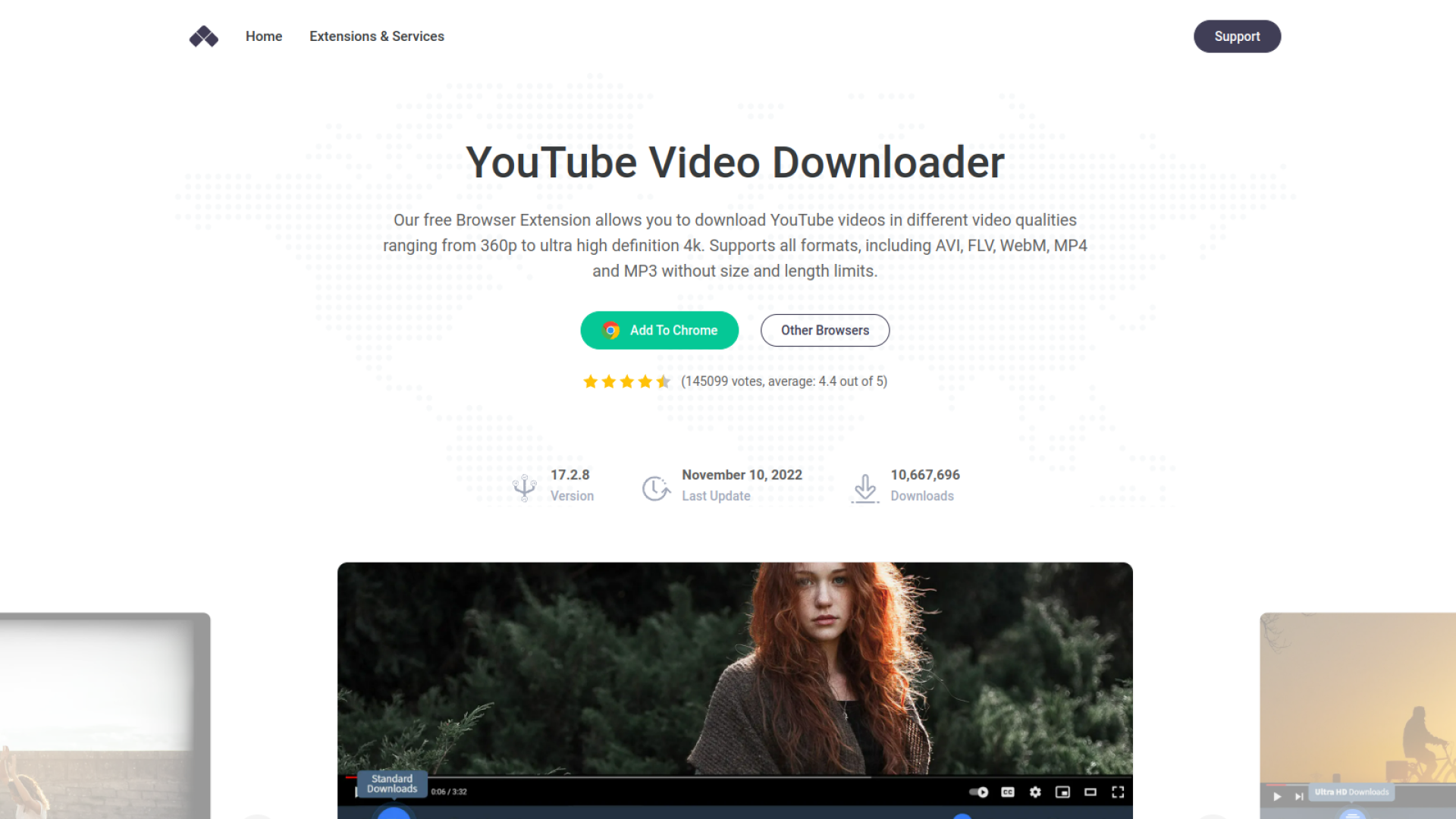
Addoncrop হলো অন্যতম সেরা একটি ইউটিউব ভিডিও ডাউনলোডার ক্রোম এক্সটেনশন, যা দিয়ে আপনি যেকোন ইউটিউব ভিডিও ডাউনলোড করতে ব্যবহার করতে পারেন। আপনাকে Foxified এর মাধ্যমে Addoncrop ডাউনলোড করতে হবে। এই ব্রাউজার এক্সটেনশন টি ডাউনলোড করার পর আপনি তা Chrome Extension হিসেবে ব্যবহার করতে পারবেন।
ব্রাউজার এক্সটেনশন টি আপনার Chrome ব্রাউজারে অ্যাড করার পর, আপনি ইউটিউব ভিডিওর ঠিক নিচে অতিরিক্ত একটি বার দেখতে পাবেন, যেখানে বিভিন্ন বাটন থাকবে। যেখানে থাকা ভিডিও আইকন ব্যবহার করে আপনি যেকোনো ইউটিউব ভিডিও ডাউনলোড করতে পারবেন। ডাউনলোড শুরু করার আগে এক্সটেনশন টি আপনাকে ভিডিও রেজুলেশন সিলেক্ট করতে বলে, যেখানে প্রত্যেকটি রেজুলেশন এর সাথে সেই ভিডিওর সাইজও প্রদর্শিত থাকে।
যাইহোক, একটি ভিডিও ডাউনলোড করে আপনি ব্যবহার করার আগে নিশ্চিত হউন যে, এই ভিডিও আপনি কোন জায়গায় ব্যবহার করতে পারবেন কিনা এবং আপনি ইউটিউব এর শর্তাবলি মেনে চলছেন কিনা।
এছাড়াও, Addoncrop ব্যবহার করে আপনি যেকোন ভিডিও কে MP3 ফাইলে কনভার্ট কিংবা যেকোনো ইউটিউব ভিডিওর থাম্বনেইল ডাউনলোড করতে পারেন। আর এই ব্রাউজার এক্সটেনশন টিতে একটিভ থাকা অবস্থায় ইউটিউব ব্যবহার করতে আপনি Dark Mode, Cinema Mode এবং Floating Video Player এর মতো অতিরিক্ত ফিচার পাবেন।
যাইহোক, এই ক্রোম এক্সটেনশন টি একটিভ থাকা অবস্থায় ইউটিউবে যদি আপনার স্ক্রিন খুব বেশি বিশৃঙ্খল দেখায়, তাহলে আপনি Compact Mode-এ Switch করার জন্য এখানে থাকা ক্রস আইকনে ক্লিক করতে পারেন। এরপর, আপনার ইউটিউব স্ক্রিনে শুধুমাত্র ডাউনলোড বাটন দেখা যাবে। এছাড়াও ভিডিও ডাউনলোড করার পাশাপাশি Addoncrop আরো কিছু দরকারী ফিচার অফার করে থাকে। যেমন: এটির ক্যামেরা আইকনে ক্লিক করে ভিডিওগুলো থেকে স্ক্রিনশট নেওয়া যায়। আর, আপনি এটি ব্যবহার করে ইউটিউবের Comment সেকশন ও হাইড করতে পারবেন।
আপনি যদি ইউটিউব ব্যবহার করে কোন গান বা পটকাস্ট শুনে থাকেন, তাহলে এখান থেকে Audio Mode চালু করতে পারেন। এতে করে, এটি আপনার ভিডিও গুলোকে লোড হতে বাধা দেয় এবং আপনি শুধুমাত্র ভিডিও গুলোর অডিও শুনতে পাবেন।
১. এই ক্রোম এক্সটেনশন টি ব্যবহার করার জন্য প্রথমে Addoncrop ওয়েবসাইটে যান এবং Add to Chrome- এ ক্লিক করুন। এরপর, Let's Go অপশনে ক্লিক করুন।
২. এরপর এটি আপনাকে Chrome Web Store এ রি-ডাইরেক্ট করবে, যেখান থেকে আপনাকে প্রথমে Foxified ডাউনলোড করতে হবে।
৩. একবার এটি ডাউনলোড হয়ে গেলে, আপনার পিসিতে এবার Addoncrop ভিডিও ডাউনলোডার টি ডাউনলোড হতে থাকবে।
৪. এরপর, Allow Permission করে দিন।
৫. এরপর কিছুক্ষণের মধ্যে ওয়েব এক্সটেনশন টি সম্পূর্ণভাবে একটিভ হবে এবং আপনি যেকোনো ইউটিউব ভিডিও ডাউনলোড করতে পারবেন।
এ পদ্ধতিতেই মূলত আপনাকে Addoncrop ওয়েবসাইট থেকে এই YouTube Video Downloader টি ইন্সটল করে ব্যবহার করতে হবে।
অফিসিয়াল ওয়েবসাইট @ Addoncrop YouTube Video Downloader
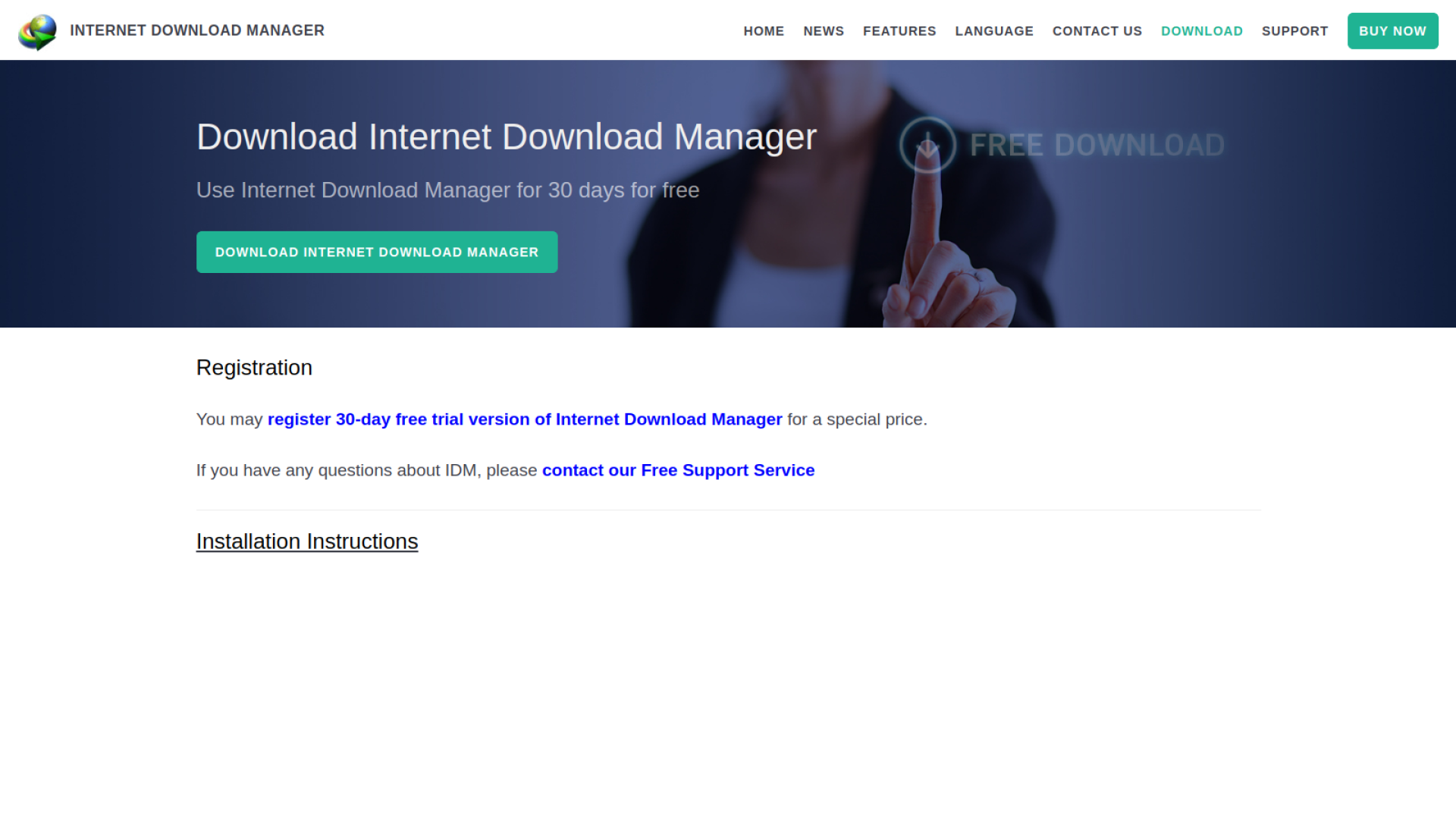
Internet Download Manager বা IDM শুধুমাত্র একটি ভিডিও ডাউনলোডার নয়, বরং এটি বিভিন্ন ধরনের ফাইল ডাউনলোড করার জন্য একটি বহুল ব্যবহৃত টুল। যদিও আপনি গুগল ক্রোম থেকে IDM এক্সটেনশন টি ইন্সটল করতে পারবেন, তবে শুধুমাত্র আপনার কম্পিউটারে IDM সফটওয়্যারটি ইন্সটল করা থাকলেই এটি কাজ করবে। সুতরাং, আপনাকে এক্সটেনশন সহ এই সফটওয়্যারটি ডাউনলোড করতে হবে।
একবার এটি ডাউনলোড করে ইন্সটল করলে, আপনার ব্রউজারটি কেটে দিয়ে আবার ওপেন করুন। এবার, আপনি YouTube থেকে ভিডিও ডাউনলোড করতে যেকোনো ভিডিও ওপেন করুন। যেখানে ভিডিও প্লেয়ারের উপরের ডানদিকে আপনি IDM এর লোগো সহ Download This Video নামে একটি বাটন দেখতে পাবেন। এখন আপনি সেটিতে ক্লিক করে যেকোনো ফাইল ফরমেট এবং ভিডিও রেজুলেশন সিলেক্ট করুন।
এরপরে, IDM আপনাকে একটি ডায়লগ বক্স দেখাবে, যেখানে আপনার ভিডিও এবং সেই তথ্য সংরক্ষণের জন্য একটি ফোল্ডার বেছে নিতে পারবে। আর সবশেষে, ভিডিওটি ডাউনলোড করার জন্য Start Download বাটনে ক্লিক করুন।
যদিও এই IDM Integration Module Extension টি বিনামূল্যে ডাউনলোড করা যায়, তবে আপনি এই সফটওয়্যারটি প্রথমে ৩০ দিনের জন্য ফ্রি ট্রায়াল হিসেবে ব্যবহার করার সুযোগ পাবেন। যেখানে পরবর্তীতে আপনাকে IDM এর লাইসেন্স নেওয়ার জন্য প্রতিবছর ১১.৯৫ ডলার খরচ করতে হবে এবং লাইফটাইম অ্যাক্সেস এর জন্য ২৪.৯৫ ডলার খরচ করতে হবে। IDM হলো ক্রোমের জন্য সেরা ডাউনলোড ম্যানেজার গুলোর মধ্য থেকে অন্যতম একটি, যা এই মুহূর্তে বেশিরভাগ ইন্টারনেট ইউজার ব্যবহার করে থাকেন।
অফিসিয়াল ওয়েবসাইট @ PC Software | Chrome Extension
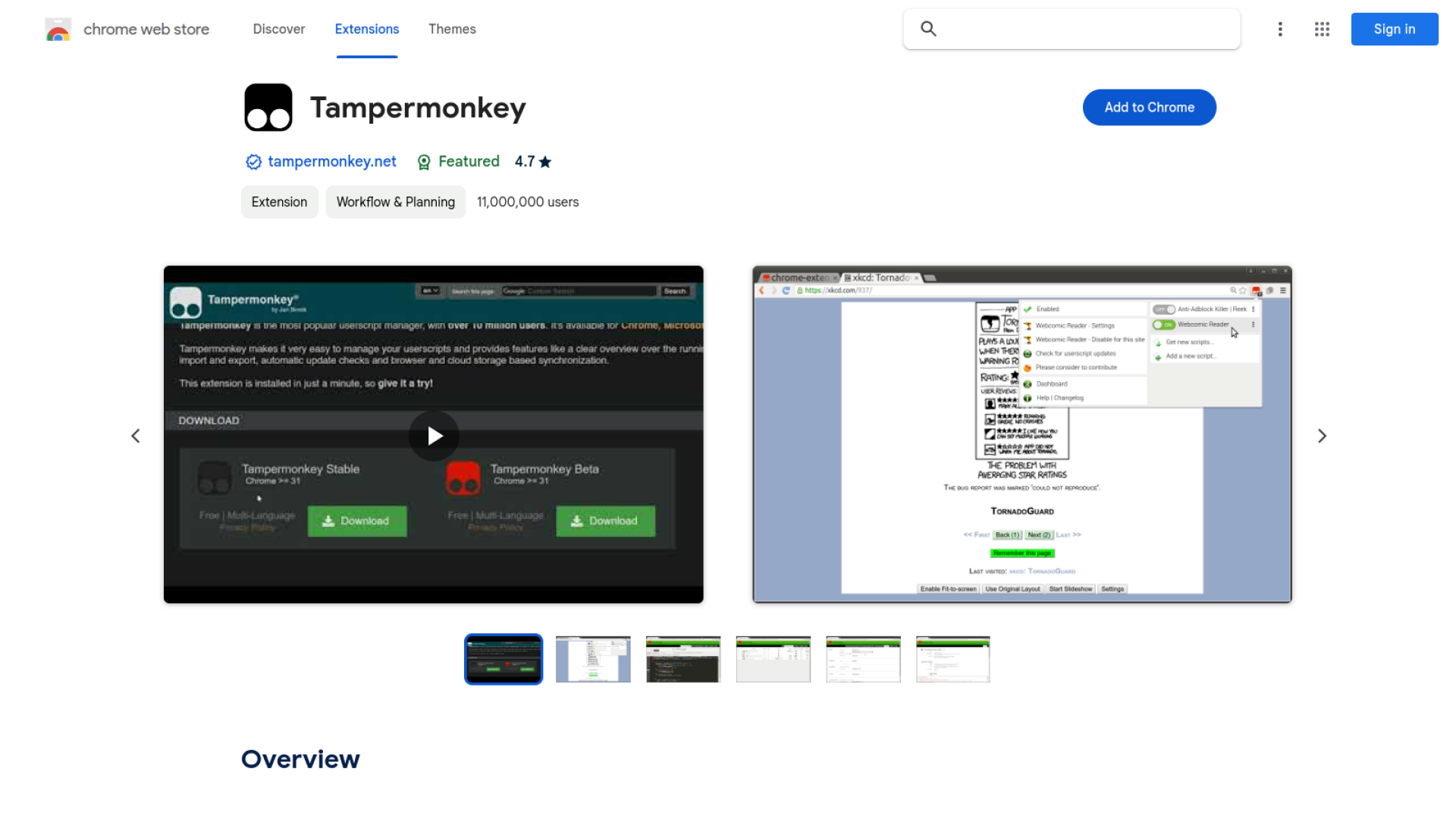
Local YouTube Downloader হলো আরো একটি জনপ্রিয় ডাউনলোডার টুল, যা দিয়ে আপনি আপনার ডিভাইসে Locally ইউটিউব ভিডিও ডাউনলোড করতে পারবেন। যাইহোক, এই এক্সটেনশন টি Chrome Web Store এর মাধ্যমে Downloadable নয়। বরং এটি আপনাকে Tampermonkey এর মাধ্যমে ইনস্টল করতে হবে।
Tampermonkey হলো একটি সুপরিচিত User Script Manager, যা Chrome এবং Edge সহ সমস্ত জনপ্রিয় ওয়েব ব্রাউজার গুলোর জন্য Available। আপনি এই ইউজার স্ক্রিপ্ট ম্যানেজারের মাধ্যমে ইউটিউব এর যেকোন ভিডিও ডাউনলোড করার জন্য ইউজার স্ক্রিপ্ট ডাউনলোড করতে পারবেন।
Tampermonkey এবং Local YouTube Downloader এক্সটেনশন ডাউনলোড করার পরে আপনি ডাউনলোড করতে চান এমন যেকোনো একটি ভিডিও ওপেন করুন। এরপর, ভিডিও প্লেয়ার এর নিচে একটি Download বাটন দেখতে পাবেন, যেখানে ক্লিক করে আপনি যেকোন রেজুলেশন এর ভিডিও ডাউনলোড করতে পারবেন।
এজন্য প্রথমে Chrome Web Store এ যান এবং Tampermonkey ডাউনলোড করুন। এরপরে, GreasyFork থেকে Local YouTube Downloader ইউজার স্ক্রিপ্ট ডাউনলোড করুন।
অফিসিয়াল ওয়েবসাইট @ Tampermonkey | Local YouTube Downloader
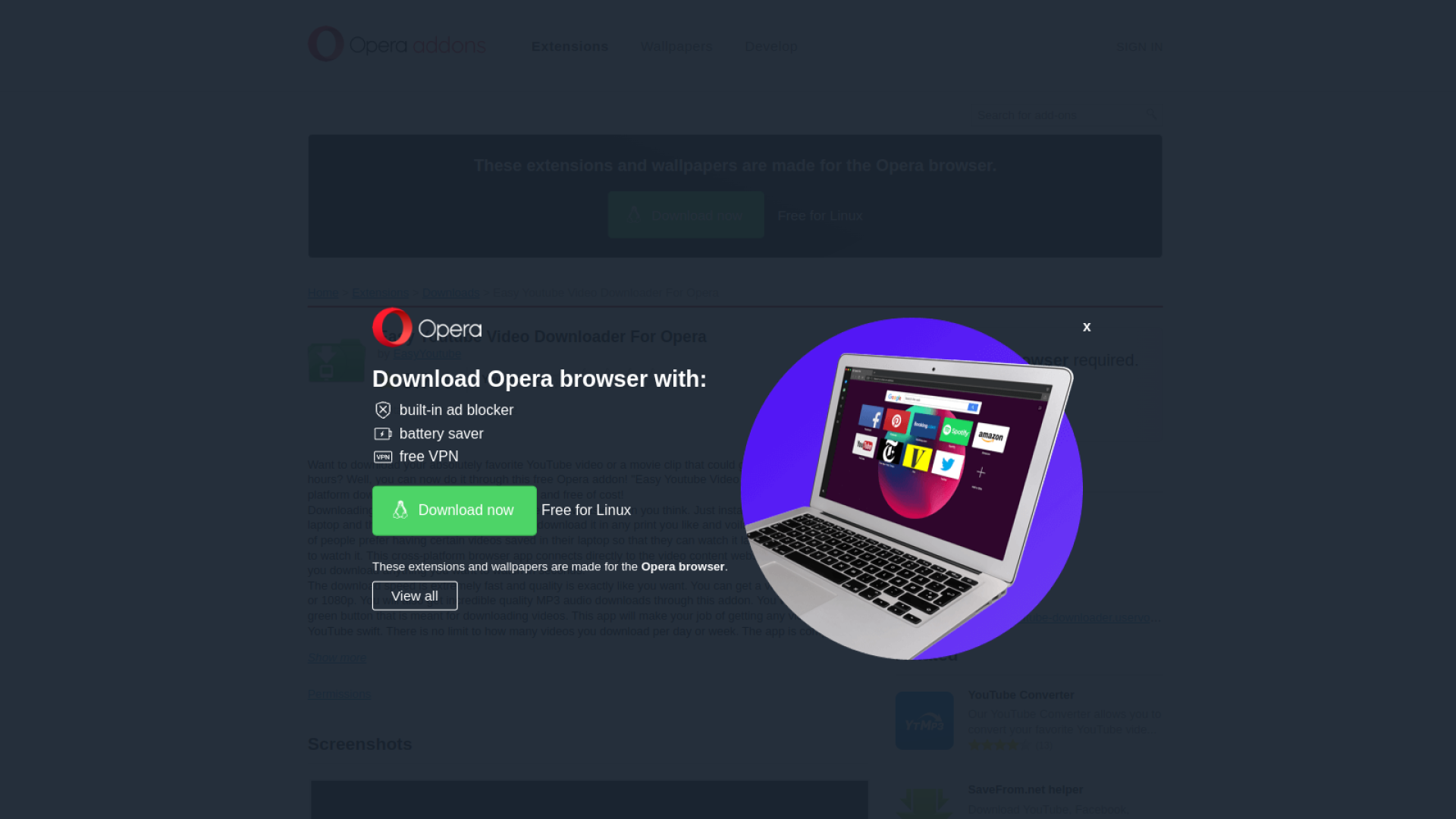
Easy YouTube Video Downloader হলো আরো একটি Opera Add-on, যা আপনি CrossPilot এক্সটেনশনের মাধ্যমে ক্রোম যোগ করতে পারবেন। এই ব্রাউজার এক্সটেনশনটির নামের সাথে মিল রেখে, এটির ব্যবহার পদ্ধতি ও সহজ।
Add-on টি ইন্সটল করার পরে, আপনি যেকোনো ইউটিউব ভিডিও ওপেন করুন। এরপর, আপনি একটি সবুজ ডাউনলোড বাটন দেখতে পাবেন, যেখানে ক্লিক করলে একটি ড্রপ ডাউন মেনু ওপেন হবে। আর এখানে আপনি সেই ভিডিও ফাইলটির সাইজ, রেজুলেশন এবং বিভিন্ন ফরমেট সিলেক্ট করতে পারবেন।
এখান থেকে আপনার পছন্দের ফরম্যাটটি বেছে নিলে Easy YouTube Video Downloader দিয়ে আপনার ভিডিও ডাউনলোড হওয়া শুরু হবে।
এজন্য প্রথমে, Chrome Web Store থেকে সার্চ দিয়ে CrossPilot ডাউনলোড করুন। তারপর, Easy YouTube Downloader পেজে যান এবং Install with CrossPilot এ ক্লিক করুন।
এরপর, এক্সটেনশন টি ডাউনলোড করার পারমিশন দিন।
এখন, ব্রাউজার এক্সটেনশন টি আপনার পিসিতে ইন্সটল হবে এবং আপনি যেকোন ইউটিউব ভিডিও খুব সহজেই ডাউনলোড করার সুবিধা পাবেন।
অফিসিয়াল ওয়েবসাইট @ CrossPilot | Easy YouTube Video Downloader
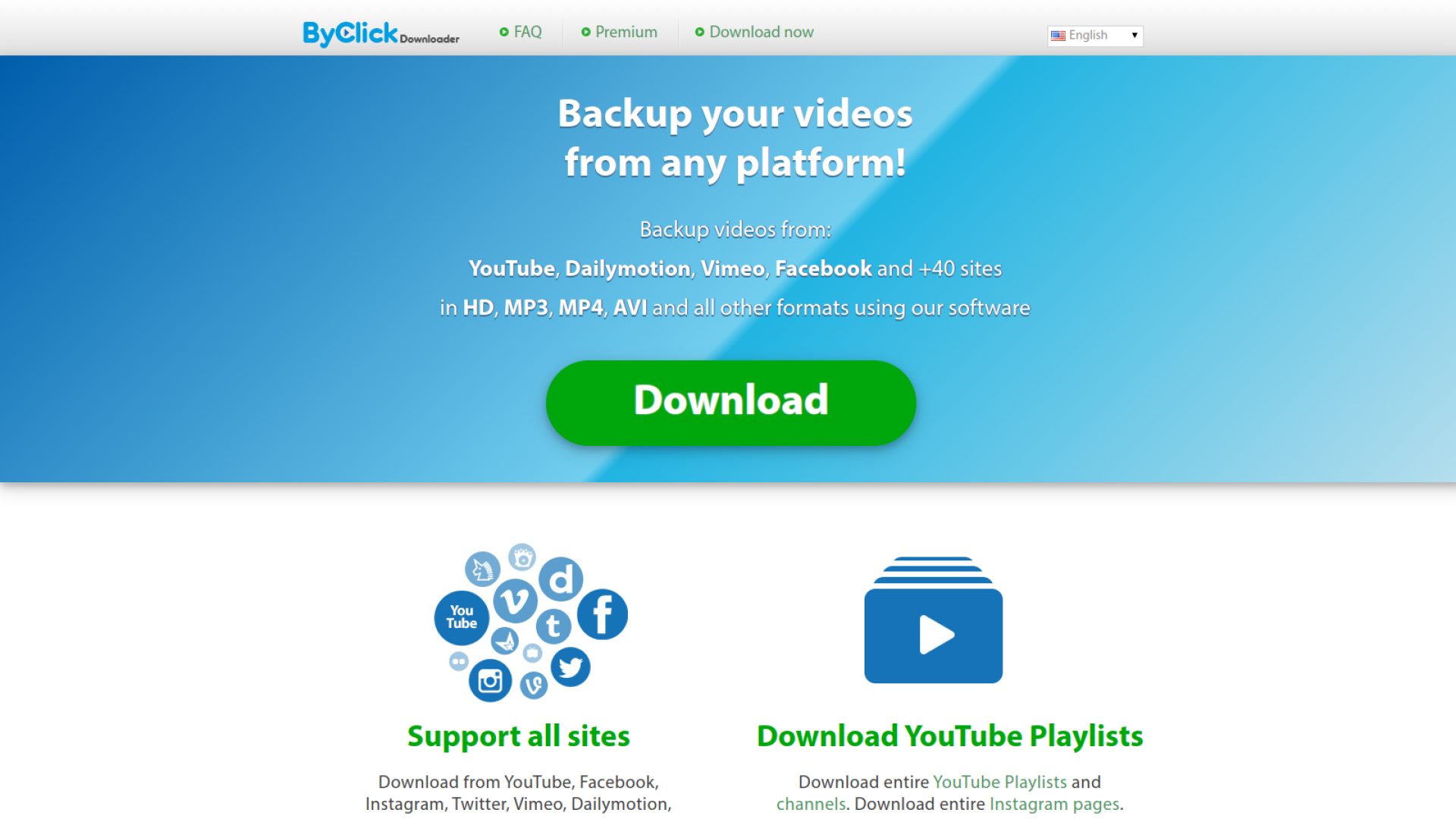
YouTube By Click আসলে একটি আলাদা সফটওয়্যার, যা ব্রাউজার এক্সটেনশন বা অ্যাড-অন নয়। কিন্তু, এটি যেকোন ব্রাউজার এক্সটেনশনের মতোই কাজ করে, যা আপনাকে সরাসরি ইউটিউব ওয়েবসাইট থেকে যেকোন ভিডিও ডাউনলোড করার সুবিধা দেয়।
আপনি যখনই আপনার কম্পিউটারে এই সফটওয়্যারটি ইন্সটল করে কোন ইউটিউব ভিডিও দেখবেন, তখন এটি অটোমেটিক্যালি তা সনাক্ত করবে এবং আপনার স্ক্রিনের ডান কোণে একটি ছোট উইন্ডো দেখাবে। যেখানে আপনার কাছে MP4 বা MP3 ফর্ম্যাটে ভিডিও ডাউনলোড করার অপশন থাকবে।
আর YouTube By Click অ্যাপ্লিকেশনটি ওপেন করার মাধ্যমে আপনি ডাউনলোড করা ভিডিও, ভিডিও ফরমেট এবং ভিডিও কোয়ালিটি এর মতো সেটিংস গুলো পরিবর্তন করতে পারেন। পিসিতে ইন্সটল থাকা অবস্থায় এই সফটওয়্যারটি ডিফল্টভাবে শুধুমাত্র Chrome ব্রাউজারে ওপেন করা ভিডিও গুলোকে শনাক্ত করে। তবে, আপনি অন্যান্য ব্রাউজারগুলোর জন্য ও এই অপশন চালু করতে পারেন।
অফিসিয়াল ওয়েবসাইট @ YouTube By Click
আমরা অনেক সময় পছন্দনীয় ভিডিওটি ডাউনলোড করার জন্য সহজ এবং শর্টকাট উপায়ে খুঁজে থাকি। আজকের আলোচনা করা Chrome এক্সটেনশন গুলো আপনার দেখা যেকোনো ইউটিউব ভিডিও ডাউনলোড করা সহজ এবং ঝামেলা মুক্ত করে তুলতে পারে। তাই, আপনি যদি কোন একটি ভিডিও স্থায়ীভাবে আপনার পিসিতে সংরক্ষণ করতে চান, তাহলে YouTube ভিডিও ডাউনলোডের সহজ সমাধান হিসেবে আজকের আলোচনা করা পাঁচটি ক্রোম এক্সটেনশন বা টুলগুলোর মধ্য থেকে যেকোন একটি ব্যবহার করতে পারেন।
আর আপনি যদি কোন এক্সটেনশন ব্যবহার না করে ইউটিউব ভিডিও ডাউনলোড করতে চান, তাহলে এরকম অনেক ওয়েবসাইট রয়েছে, যেগুলো ব্যবহার করেও ইউটিউব ভিডিও ডাউনলোড করা যায়।
আমি মো আতিকুর ইসলাম। কন্টেন্ট রাইটার, টেল টেক আইটি, গাইবান্ধা। বিশ্বের সর্ববৃহৎ বিজ্ঞান ও প্রযুক্তির সৌশল নেটওয়ার্ক - টেকটিউনস এ আমি 5 বছর 1 মাস যাবৎ যুক্ত আছি। টেকটিউনস আমি এ পর্যন্ত 581 টি টিউন ও 94 টি টিউমেন্ট করেছি। টেকটিউনসে আমার 65 ফলোয়ার আছে এবং আমি টেকটিউনসে 3 টিউনারকে ফলো করি।
“আল্লাহর ভয়ে তুমি যা কিছু ছেড়ে দিবে, আল্লাহ্ তোমাকে তার চেয়ে উত্তম কিছু অবশ্যই দান করবেন।” —হযরত মোহাম্মদ (সঃ)